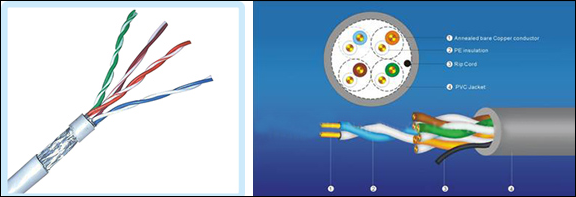迄目前為止,個人覺得Browser的UI操作便利性,仍以Maxthon(前MyIE2)最優,主要內建優勢功能有:
- Tab頁面上的「Copy Title + URL」(對應至: TabInfoCopy2)
- 滑鼠手勢 (對應至: Pig Toolbox)
- BookMark多欄顯示及觀看時隨時建立BookMark (對應至:[尚無])
- 頁面靜音 (對應至: MuteTab)
- 設定/BookMarks雲端化 (Chrome已內建支援)
- 雲端文字筆記本 (對應至: Evernote Web Clipper)
- Portable版本: 皆有,但因兩者都設定資料雲端化了,安裝至系統比較不會有相容問題。
可惜Maxthon後來走自己的Browser核心,往往出現Web頁面標準不相容(尤其是金融頁面),加上現在官方修正版本速度變慢,逐步移至Google Chrome Portable版本。其他的Browser也都留著其Portable免安裝版本,以備不時之需。
因為曾用過好的UI介面(曾經滄海難為水),Chrome剛出來時延伸套件不多,雖然速度輕快但不好用。最近使用新版本發現外掛變好用了,因此重新使用它為預設瀏覽器,並以本文介紹必備的延伸套件,簡單直覺的外掛直接提及名稱,不重砲火力介紹了。
Chrome使用版本: Version 25.0.1364.97 (本文更新: 2013/02/25)
更改語系:
Notepad C:\Documents and Settings\[UserAccount]\Local Settings\Application Data\Google\Chrome\User Data\Local State
搜尋: 「intl」(約第9行),修改想要的語系字詞「zh-TW, en-US」
滑鼠手勢 (Pig Toolbox)
- 基本網頁手勢: (線條寬設6,青綠色比較好看)
- Super Drag: 在Link處滑鼠左鍵拖拉,開啟該連結頁面
預設值未啟用,拖拉時放上面/右邊是背景地開啟Tab(不影響目前頁面觀看位置)。 - Close Left All Tabs: 關閉左側所有Tab頁面
須自行定義滑鼠手勢。 - Close Right All Tabs: 關閉右側所有Tab頁面
須自行定義滑鼠手勢。 - 建立頁面短網址:(goo.gl)
其他Extension
- 頁面文字繁簡切換:New Tong Wen Tang
我個人看簡體已很習慣,會裝這個純為了複製成繁體文字給別人。Orz..